In questi giorni, le fotocamere dell'iPhone sono migliori di quanto avremmo mai potuto immaginare. Puoi usarli per semplici istantanee in movimento, ma hai anche la capacità di diventare più creativo se lo desideri. E se desideri trasferire le foto modificate dalla fotocamera o dal computer, strumenti come AirDrop semplificano l'operazione.
Lettura correlata:
- Come usare Photoshop Express su iOS
- Come impostare le foto come private sul tuo iPhone
- Come modificare le Live Photo sul tuo iPhone
- Legge dell'UE e Apple USB-C: cosa significa per noi?
- Come salvare le immagini sul tuo iPhone o iPad da Safari
Se importi foto dalla tua fotocamera, potresti notare che la posizione in cui le hai scattate non viene visualizzata. Fortunatamente, risolverlo nel rullino fotografico è semplice e imparerai come farlo esattamente in questo articolo.
Hai bisogno di iOS 16 per cambiare la posizione delle foto sul tuo iPhone?
La risposta a questa domanda è che dipende. Se desideri modificare solo la posizione di un'immagine, allora no: non è necessario che iOS 16 sia scaricato sul tuo dispositivo.
Tuttavia, le cose sono leggermente diverse se desideri modificare la posizione di più foto in una volta sola. Per farlo, dovrai aver già scaricato iOS 16 sul tuo iPhone.
Come modificare la posizione di una singola immagine su iPhone
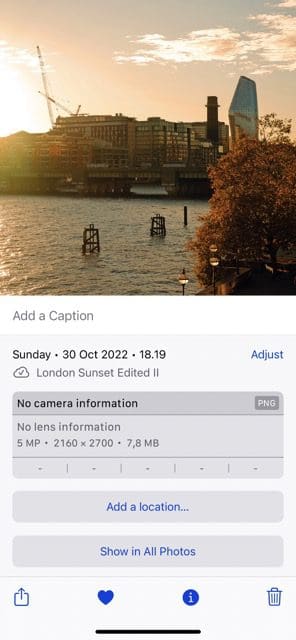

Iniziamo osservando come puoi modificare la posizione di una singola immagine sul tuo dispositivo iOS. Il processo è semplice e le istruzioni che devi seguire sono elencate di seguito.
- Apri il rullino fotografico.
- Trova e seleziona la foto di cui desideri modificare la posizione.
- Hai due opzioni per cambiare la posizione dell'immagine. Il modo più semplice è scorrere verso l'alto, ma puoi anche fare clic su icona di tre puntini in alto a destra.
- Se hai fatto scorrere verso l'alto, seleziona Aggiungi un luogo. E se invece hai toccato l'icona dei tre puntini, scegli Regola posizione.
- Inserisci la posizione in cui desideri modificare l'immagine.
Dopo aver aggiunto la posizione, la vedrai apparire nella parte superiore dello schermo quando scorri.
Come modificare le posizioni di più immagini su iOS
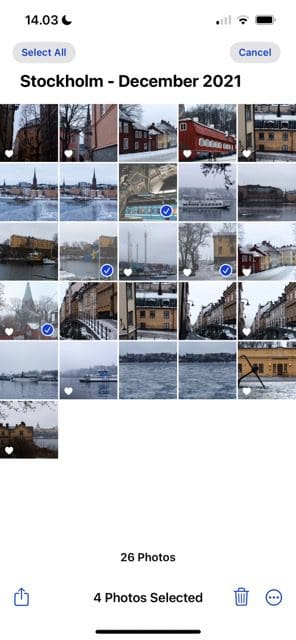
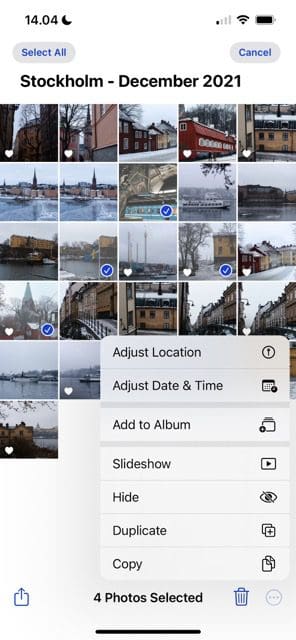
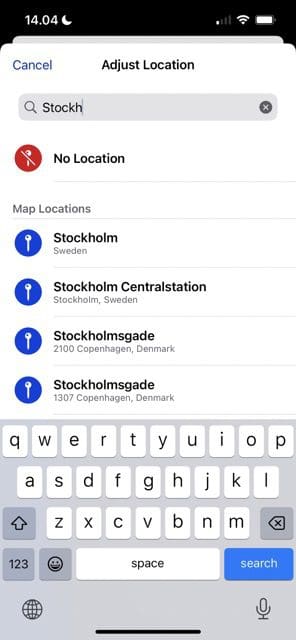
La modifica delle posizioni di più immagini è utile se desideri modificare in batch le immagini scattate nello stesso luogo. Dopo aver scaricato iOS 16, segui queste istruzioni.
- Vai a Selezionare in alto a destra e scegli le immagini per le quali desideri modificare le posizioni.
- Clicca sul icona di tre puntini nell'angolo in basso a destra.
- Selezionare Regola posizione.
- Inserisci la posizione che desideri impostare per le tue foto.
Ad esempio, quando regoli una singola immagine, vedrai la nuova posizione apparire nella parte superiore della tua foto.
Cambiare la posizione delle tue foto su iPhone è facile
Indipendentemente dal fatto che tu voglia modificare la posizione di una o più foto, farlo sul tuo iPhone è facile. Puoi regolare l'impostazione tutte le volte che vuoi, permettendoti di aggiungere qualcosa di più accurato se ritieni che sia necessario farlo.
Dopo aver aggiunto le posizioni delle foto nel rullino fotografico, puoi utilizzare la funzione di ricerca o la mappa per trovare queste immagini in un secondo momento. E anche se hai scattato una foto sul tuo iPhone, puoi modificare la posizione che ti è stata assegnata in modo diverso.

Danny è uno scrittore freelance che utilizza i prodotti Apple da oltre un decennio. Ha scritto per alcune delle più grandi pubblicazioni tecnologiche sul web e in precedenza ha lavorato come scrittore interno prima di tracciare la propria strada. Danny è cresciuto nel Regno Unito, ma ora scrive di tecnologia dalla sua base scandinava.